- Muallif Jason Gerald [email protected].
- Public 2024-01-19 22:14.
- Oxirgi o'zgartirilgan 2025-01-23 12:51.
Bu wikiHow sizga Apple -ning internet -saqlash platformasi va Apple -ning obuna xizmati yordamida qo'shiqlar va albomlarni qanday yuklab olishni o'rgatadi. Agar siz Apple Music yoki iTunes Match xizmatiga obuna bo'lmasangiz, iCloud -ni yuklab bo'lmaydi. Qurilmangizni kompyuteringizga sinxronlashtirishingiz yoki iTunes -dan musiqa sotib olishingiz kerak bo'ladi.
Qadam
4 -usul 1: iPhone yoki iPad -da musiqani sozlash
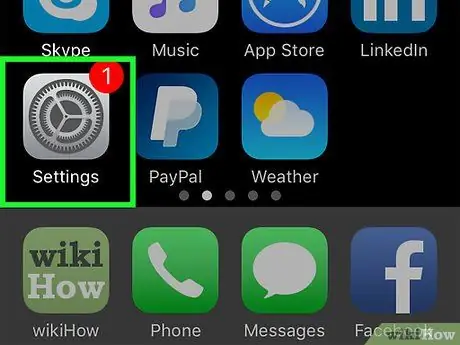
Qadam 1. Sozlamalar menyusini oching ("Sozlamalar")
Bu menyu kulrang tishli belgi (⚙️) bilan ko'rsatiladi va odatda bosh ekranda ko'rsatiladi.
Qurilmangizga Apple Music yoki iTunes Match a'zoligingiz bilan bog'liq Apple identifikatori, shuningdek shaxsiy iTunes musiqa kutubxonangizni o'z ichiga olgan kompyuter yordamida kirganingizga ishonch hosil qiling
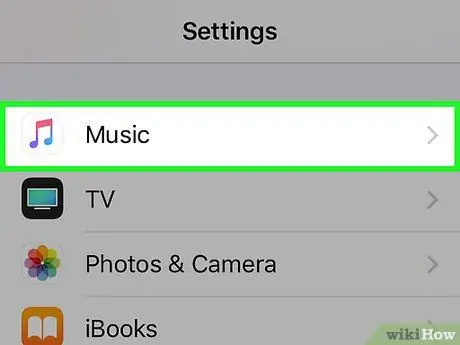
Qadam 2. Ekranni suring va Musiqaga teging
Bu menyu o'rtasida.
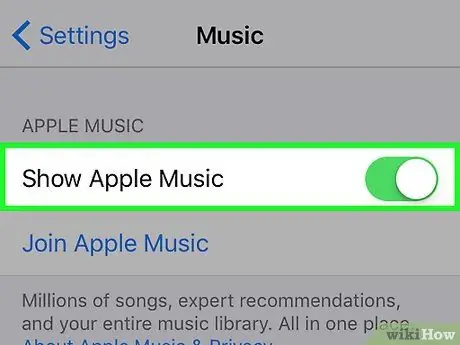
Qadam 3. "Show Apple Music" tugmachasini yoqish yoki "On" holatiga o'tkazing
Kalit ekranning yuqori qismida joylashgan va yashil rangga aylanadi.
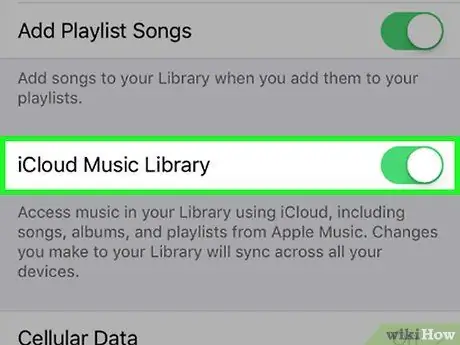
Qadam 4. "iCloud musiqa kutubxonasi" tugmachasini yoqish yoki "yoqish" holatiga o'tkazing
Kalit menyuning o'rtasida joylashgan.
- Slaydni almashtirish " Uyali ma'lumotlar "Yoqilgan" (yashil) yoki "O'chirilgan" (oq) holatiga o'ting, uyali ma'lumot tarmog'i yordamida iCloud -dan kontentni yuklab olishni yoqish yoki o'chirish.
- Ekranni suring va kalitni siljiting " Avtomatik yuklamalar ICloud hisobingizga ulangan barcha qurilmalarga yangi sotib olingan musiqani avtomatik yuklashni yoqish yoki o'chirish uchun "On" (yashil) yoki "Off" (oq) holatiga o'tkazing.
- Mediani yuklab olayotganda, mobil ma'lumotlarini tejash uchun qurilmangizni WiFi tarmog'iga ulash yaxshidir.
4 -usul 2: iPhone yoki iPad -da iTunes Match obunasi yordamida iCloud -dan musiqa yuklab olish
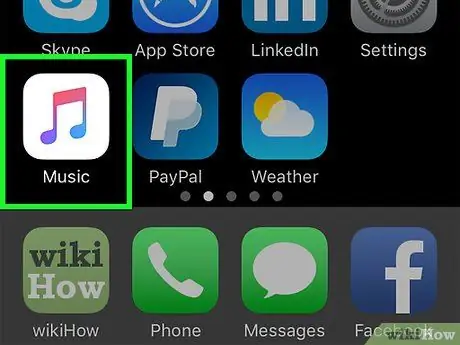
Qadam 1. Musiqani oching
Bu ilova rang -barang musiqiy yozuvlari bo'lgan oq belgi bilan belgilanadi.
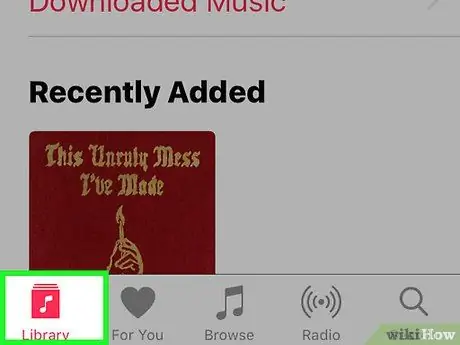
Qadam 2. Touch kutubxona
U ekranning chap pastki burchagida joylashgan.
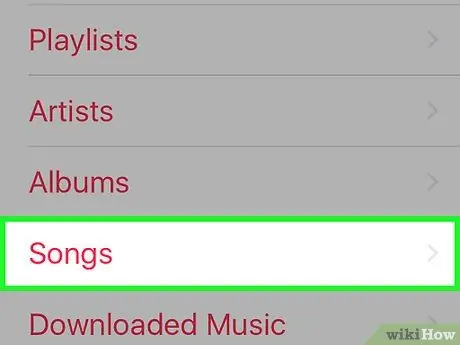
Qadam 3. Qo'shiqlar bosing
Bu ekranning yuqori qismidagi ro'yxatda.
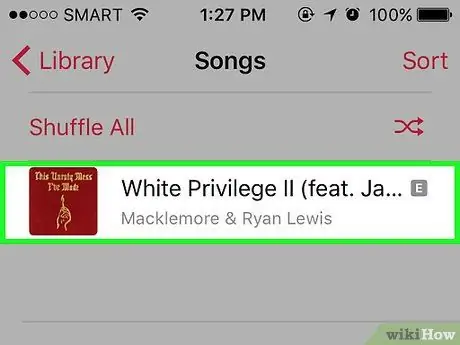
Qadam 4. Ekranni kerakli qo'shiqqa suring
Qo'shiqlar musiqachining nomi bilan alifbo tartibida ro'yxatga olingan.
Variant sifatida "tugmachasini bosing. Qidirmoq "Ekranning pastki o'ng burchagida, ekranning yuqori qismidagi" Qidirish "maydoniga teging," yorlig'ini tanlang. Sizning kutubxonangiz "Ustunining ostiga kiriting va kerakli ijrochining ismini yoki qo'shiq nomini kiriting.
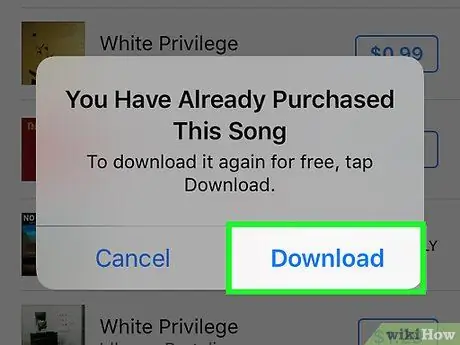
Qadam 5. "Yuklab olish" tugmasini bosing
Bu tugma siz xohlagan qo'shiq yonida pastga o'qi bo'lgan bulutga o'xshaydi.
Tugma musiqa kutubxonangizda saqlangan, lekin qurilmangizda hali mavjud bo'lmagan barcha qo'shiqlar yonida paydo bo'ladi
4 -usul 3: iPhone yoki iPad -da Apple Music a'zoligi yordamida iCloud -dan qo'shiqlar yuklab olish

Qadam 1. Musiqani oching
Bu ilova rang -barang musiqiy yozuvlari bo'lgan oq belgi bilan belgilanadi.
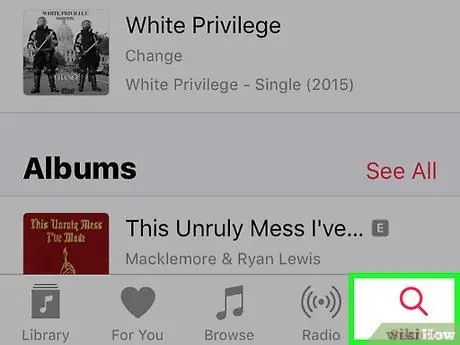
Qadam 2. Qidirish -ga teging
U ekranning pastki o'ng burchagida joylashgan.
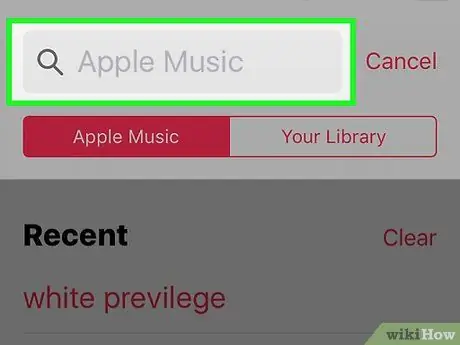
Qadam 3. "Qidirish" maydoniga teging
Bu ustun ekranning yuqori qismida joylashgan.
Agar ustun ostidagi "Apple Music" yorlig'i hali qizil bo'lmasa, ustiga bosing
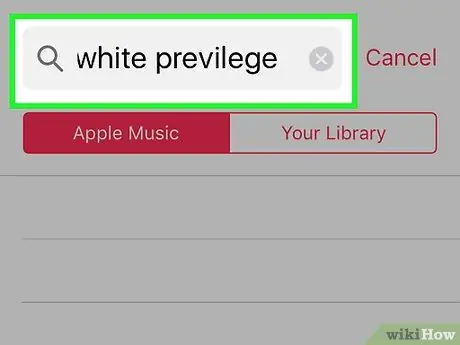
Qadam 4. Qo'shiq nomini, ijrochining ismini yoki albom nomini kiriting
Qidiruv natijalari qidiruv maydonining ostida ko'rsatiladi.
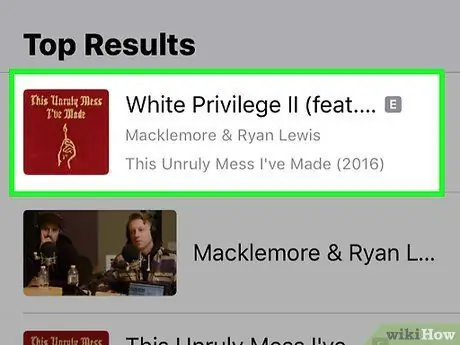
Qadam 5. Istalgan natijaga teging
Shundan so'ng, siz barcha mavjud natijalar ko'rsatilgan sahifaga o'tasiz. Qidiruv natijalari "Eng yaxshi natijalar", "Albomlar", "Qo'shiqlar", "Pleylistlar" va boshqalar kabi bir nechta toifalarga guruhlangan.
- Yuklamoqchi bo'lgan musiqangizni topmaguningizcha qidiruv natijalarini suring va bosing.
- Teging " Hammasini ko'rish "Har bir toifaning yuqori o'ng burchagida, ushbu toifadagi barcha natijalarni ko'rsatish uchun.
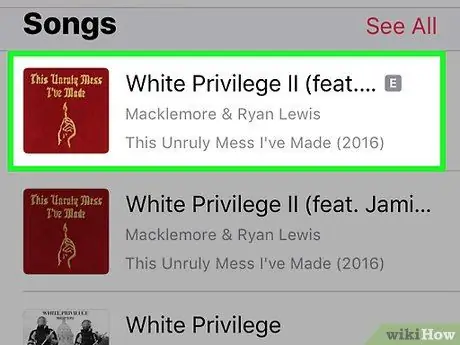
Qadam 6. Qo'shiq yoki albomga teging
Qurilmangizga yuklamoqchi bo'lgan musiqani tanlang.
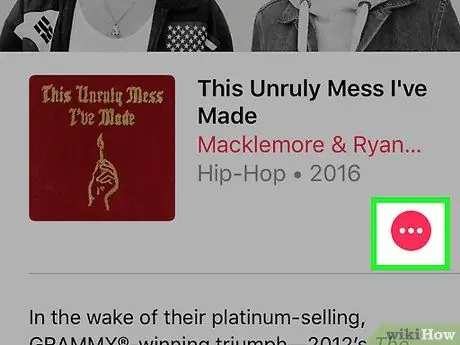
7 -qadam. +Ni bosing
Bu tugma yuklab olmoqchi bo'lgan qo'shiq yoki albomning o'ng tomonida joylashgan. Endi tanlangan musiqa iCloud musiqa kutubxonasiga qo'shildi va tegishli Apple identifikatoriga ega bo'lgan har qanday ulangan qurilmada mavjud.
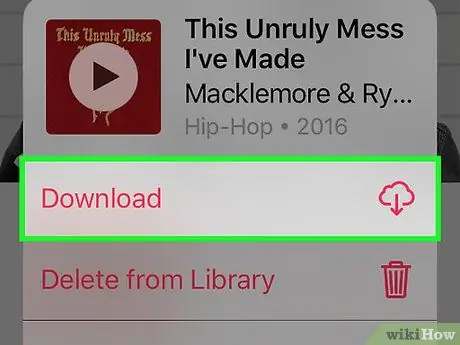
Qadam 8. "Yuklab olish" tugmasini bosing
Bu tugma siz xohlagan qo'shiq yonida pastga o'qi bo'lgan bulutga o'xshaydi. Endi siz tanlangan qo'shiqni qurilmangizga muvaffaqiyatli yukladingiz.
Tugma musiqa kutubxonangizda saqlangan, lekin qurilmangizda hali mavjud bo'lmagan barcha qo'shiqlar yonida paydo bo'ladi
4 -usul 4: Kompyuterdan foydalanish
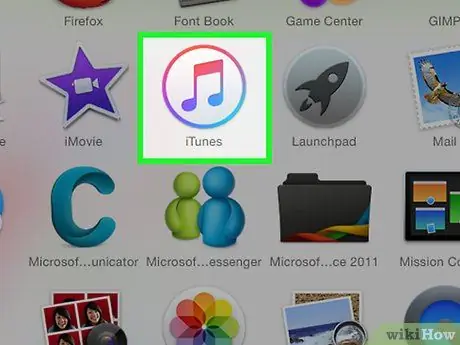
Qadam 1. Kompyuterda iTunes -ni oching
iTunes sukut bo'yicha Mac kompyuterlarida mavjud. Windows foydalanuvchilari uni Apple veb -saytidan bepul yuklab olishlari mumkin.
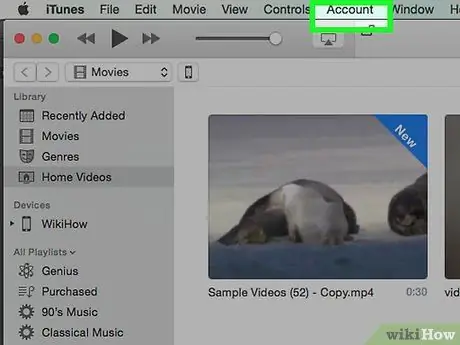
Qadam 2. bosing Hisoblar
Bu ekranning yuqori qismidagi menyu satrida.
- Agar siz menyuning yuqori qismida o'z ismingizni ko'rsangiz, siz allaqachon Apple hisobingizga kirgansiz.
- Agar yo'q bo'lsa, "tugmasini bosing Tizimga kirish… Menyuning yuqori qismida "Apple ID va parolingizni kiriting.
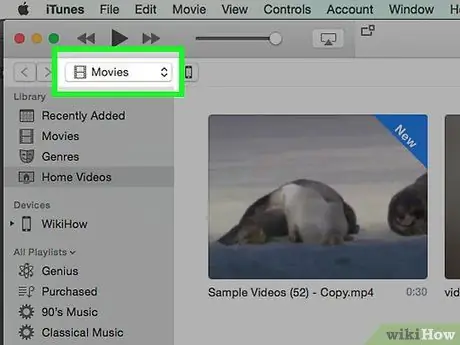
Qadam 3. iTunes oynasining yuqori chap burchagidagi ochiladigan menyuni bosing
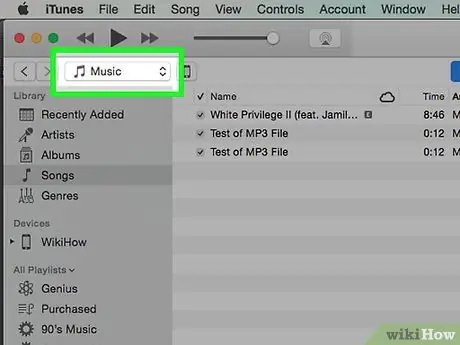
Qadam 4. bosing Musiqa
Sizning musiqiy kutubxonangiz ko'rsatiladi.

Qadam 5. Ko'rish -ni bosing
Bu ekranning yuqori qismidagi menyu satrida.
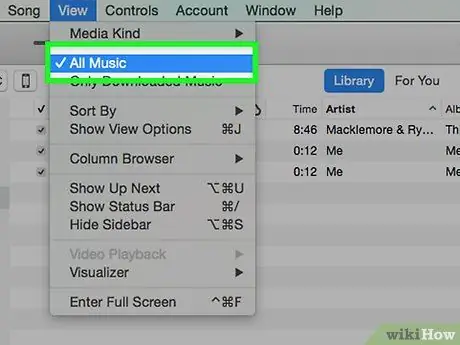
Qadam 6. Barcha Musiqa bosing
Shundan so'ng, iTunes -ga qo'shilgan barcha qo'shiqlar va albomlar, shuningdek iCloud musiqa kutubxonasida saqlangan kontent ko'rsatiladi.
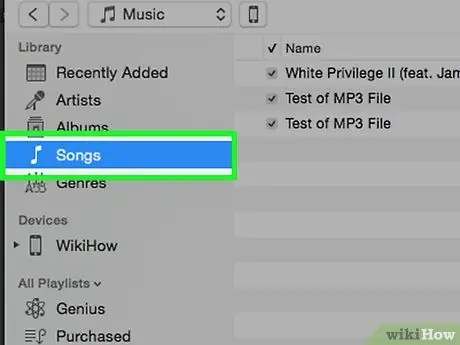
Qadam 7. Qo'shiqlar bosing
Ushbu parametr ochiladigan menyuda joylashgan. Musiqiy kutubxonangizda saqlangan barcha qo'shiqlar, shu jumladan iCloud musiqa kutubxonasi ko'rsatiladi.
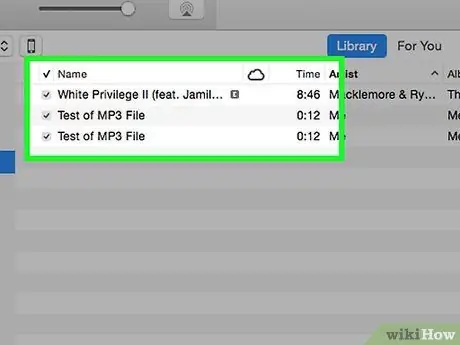
Qadam 8. Yuklamoqchi bo'lgan qo'shiqqa suring
Ekranni aylantirish uchun oynaning o'ng tomonidagi o'tish paneli yoki klaviaturadagi ko'rsatma tugmalaridan foydalaning.
- ITunes oynasining yuqori o'ng burchagidagi qidirish maydonini bosing va kutubxonangizdan kerakli musiqani tezda topish uchun qo'shiq nomi yoki albom nomini kiriting.
- Apple Music a'zolari ushbu maydondan Apple Music kutubxonasidagi mavjud qo'shiqlarni qidirish uchun foydalanishlari mumkin.
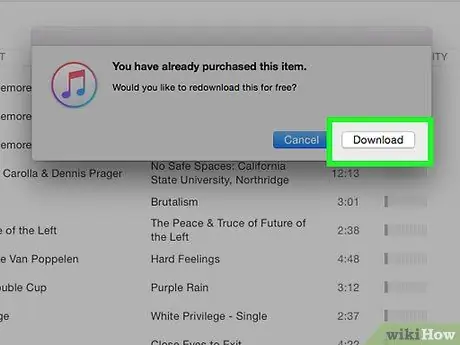
Qadam 9. "Yuklab olish" tugmasini bosing
Bu tugma past o'qli bulutga o'xshaydi va qo'shiq yoki albom sarlavhasi yonida paydo bo'ladi. Tanlangan musiqa endi kompyuterdagi iTunes kutubxonasiga yuklanadi.
- Yuklab olish tugmasi iCloud musiqa kutubxonasida saqlangan, lekin qurilmangizda hali mavjud bo'lmagan har qanday qo'shiq yoki albom yonida paydo bo'ladi.
- Agar siz uni tinglamoqchi bo'lsangiz, iCloud musiqa kutubxonasidan musiqani yuklab olishingiz shart emas. Siz kutubxonada saqlangan qo'shiqlarni uzatishingiz mumkin. Agar siz Apple Music xizmatiga obuna bo'lsangiz, siz hatto Apple Music kutubxonasida mavjud bo'lgan har qanday qo'shiqni oqimlashingiz mumkin.






